Като опитен потребител на уеб браузър може би сте се разочаровали от ограниченията на управлението на разделите във Firefox. Макар че Firefox е известен със своите функции за защита на личните данни и с отворения си код, той не разполага с вградена функция за вертикални табове.
За щастие има няколко добавки от трети страни, които могат да добавят тази така необходима функция във Firefox. Една от популярните добавки е Tree Style Tab, която ви позволява да показвате табовете си вертикално отстрани на прозореца на браузъра. Но ние ще разгледаме още няколко.
Затова нека започнем!
Как да използвате Tree Style Tab, за да разрешите вертикалните раздели във Firefox
Нека първо да поговорим за раздела Стил на дървото.
Това е популярна добавка за Mozilla Firefox, която ви позволява да показвате табовете си вертикално отстрани на прозореца на браузъра. За разлика от хоризонталното оформление на табовете по подразбиране във Firefox, Tree Style Tab подрежда вашите табове в йерархична дървовидна структура, което улеснява организирането и навигацията в множество табове.
С тази добавка можете да плъзгате и пускате табове, за да променяте подредбата им в страничната лента, да използвате колелцето за превъртане на мишката или клавишите със стрелки на клавиатурата, за да навигирате в отворените табове, да свивате или разширявате страничната лента с помощта на бутона със стрелки, разположен в горната част на вертикалната лента с табове, и да използвате лентата за търсене, разположена в горната част на страничната лента, за да намерите бързо определен таб.
Ето как да го инсталирате:
- Отидете на уебстраницата Tree Style Tab и щракнете върху Add to Firefox.
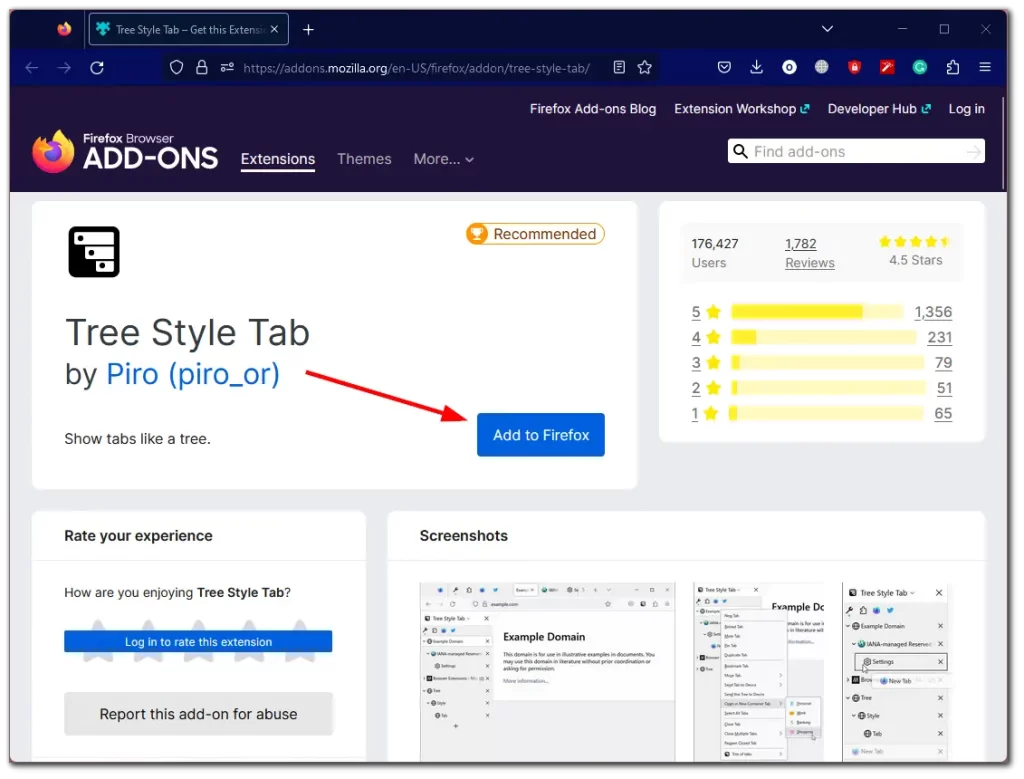
- Потвърдете това действие, като щракнете върху Добавяне и се съгласите с разрешенията.
- И накрая, в лявата част по подразбиране ще се появи колона с всички отворени табове.
- За да отворите нов раздел, щракнете върху иконата +.

Функцията Tree Style Tab може да се настройва в голяма степен, като ви позволява да регулирате ширината на разделите, да избирате дали да показвате лентата на разделите, когато е отворен само един раздел, и дори да прилагате персонализирани теми за вертикалното оформление на разделите.
- За да получите достъп до настройките на раздела Tree Style, щракнете върху иконата на разширенията в горния десен ъгъл.
- След това щракнете върху иконата на зъбно колело до разширението Tree Style Tab, за да отворите неговите настройки.
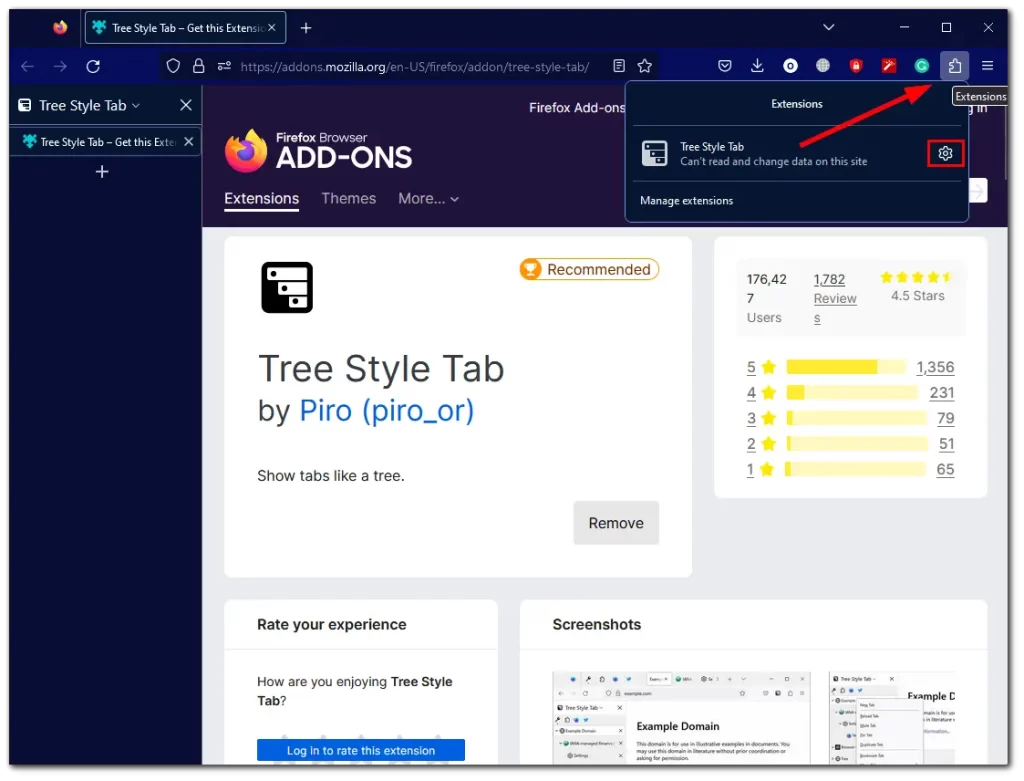
- Там можете да персонализирате външния вид и други параметри на страничната лента с вертикални раздели.
Все още обаче има един нерешен въпрос. Какво да правим с горната лента с раздели? За щастие има възможност да я скриете, за да изглежда браузърът по-естетично.
Как да скриете горните хоризонтални раздели във Firefox
След като сте инсталирали разширение за вертикални раздели във Firefox, може да искате да скриете стандартния хоризонтален ред раздели в горната част на браузъра. За да постигнете това, можете да се възползвате от мощна функция на Firefox, която ви позволява да персонализирате системата за менюта на браузъра с помощта на CSS код. Макар че за някои това може да изглежда обезсърчително, инструкциите за настройването му всъщност са доста лесни за изпълнение.
Ето какво трябва да направите:
- Въведете „about:config“ в адресната лента и щракнете върху Приемам риска и Продължавам.
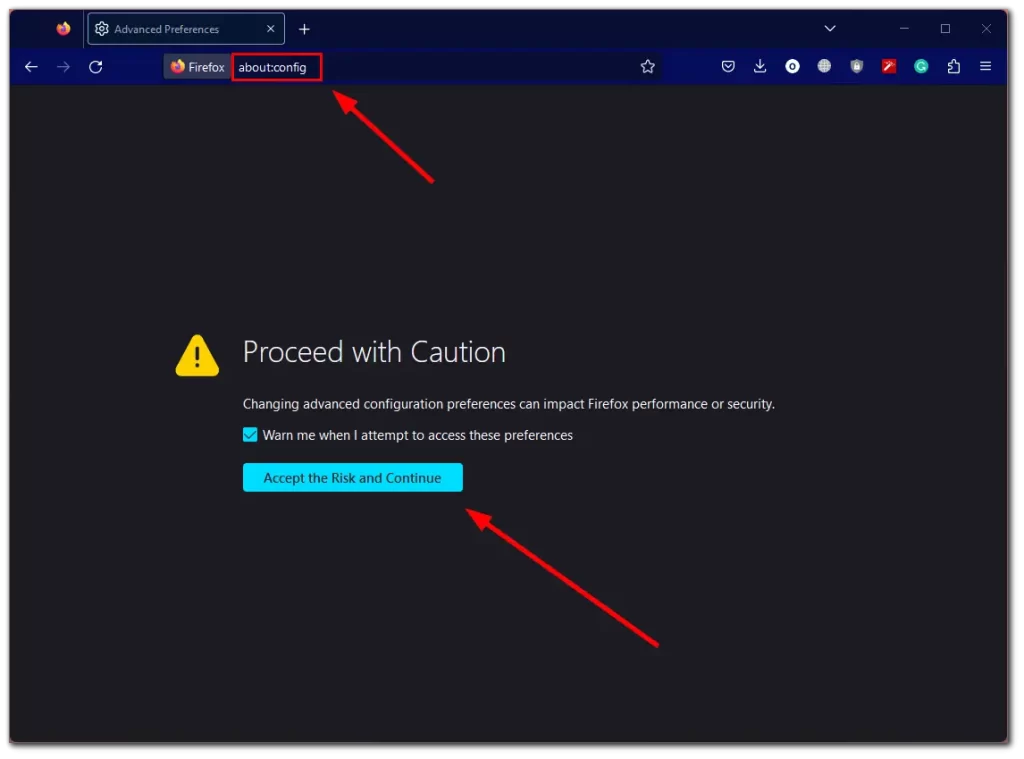
- След това го поставете в лентата с имената на предпочитанията за търсене:
- toolkit.legacyUserProfileCustomizations.stylesheets
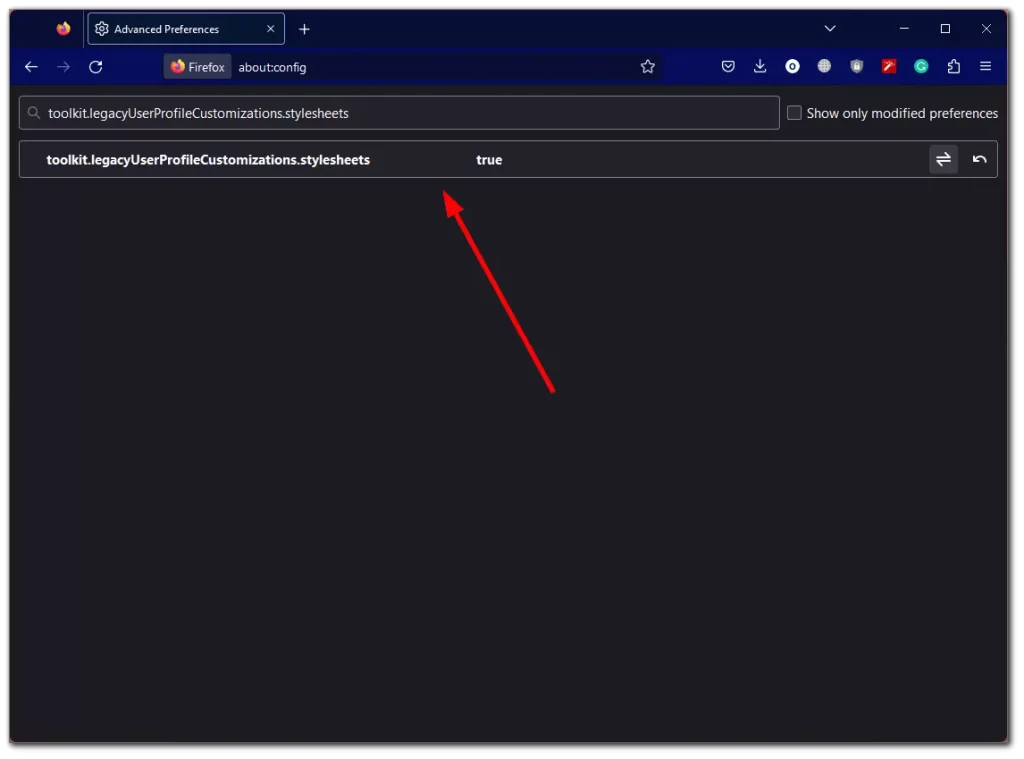
- Кликнете два пъти върху параметъра, за да го промените на „true“.
След това трябва да създадете персонализиран CSS файл:
- Отворете Firefox и въведете „about:support“ в адресната лента.
- Щракнете върху бутона Open Folder (Отвори папка) до записа Profile Folder (Папка с профили).
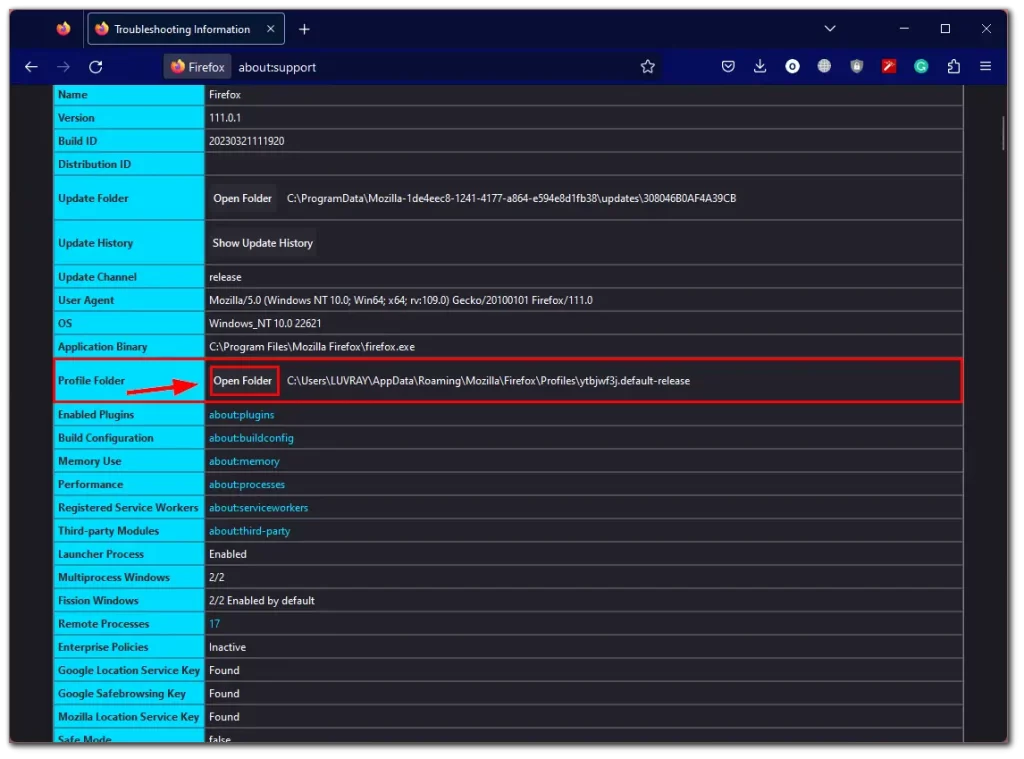
- В папката с профили създайте нова папка с име „chrome“ (ако вече не съществува).
- Създайте нов текстов файл в папката chrome и го наречете „userChrome.css“ (с разширение .css вместо .txt).
- Отворете файла userChrome.css в текстов редактор и добавете следния код:
.tabbrowser-tab {
visibility: collapse;
}
.titlebar-button {
height: 27px !important;
}
#nav-bar {
margin-top: -42px;
margin-right: 140px;
box-shadow: none !important;
}
[uidensity="compact"]:root .titlebar-button {
height: 32px !important;
}
[uidensity="compact"]:root #nav-bar {
margin-top: -32px;
}
#titlebar-spacer {
background-color: var(--chrome-secondary-background-color);
}
#titlebar-buttonbox-container {
background-color: var(--chrome-secondary-background-color);
}
.titlebar-color {
background-color: var(--toolbar-bgcolor);
}
#main-window[inFullscreen="true"] #sidebar-box,
#main-window[inFullscreen="true"] #sidebar-box + splitter {
visibility: collapse;
}
#sidebar-box #sidebar-header {
display: none !important;
}
След като завършите стъпките, не забравяйте да запазите файла userChrome.css, преди да рестартирате Firefox. Това ще накара хоризонталната лента с табове да изчезне, оставяйки само по-опростена лента с менюта, която включва бутони за навигация, адресна лента, разширения и бутони за прозорци. Освен това вертикалната лента с табове също ще бъде скрита, когато сте в режим на цял екран.
За да персонализирате горната лента за навигация, просто щракнете с десния бутон на мишката върху нея и изберете Персонализиране на лентата с инструменти. Може да помислите за добавяне на гъвкаво пространство до адресната лента, което да ви позволи да щракнете и да плъзнете прозореца.
Ако желаете да възстановите горния ред на раздела, можете да го направите, като се върнете в папката chrome и изтриете файла userChrome.css, след което рестартирате Firefox. Алтернативно можете да преименувате файла на нещо като „hiddentabs.css“ и след това да го преименувате обратно, за да скриете отново горния ред на раздела, ако желаете.
Какво друго да използвате, за да активирате вертикалните раздели във Firefox?
В допълнение към Tree Style Tab има две други популярни разширения за Firefox, които предлагат вертикално оформление на разделите: Sidebery и Tab Center Reborn.
Sidebery е разширение за странична лента за Firefox с висока степен на персонализация, което предлага разнообразни функции, включително вертикални раздели. С това разширение можете да показвате табовете си от лявата или дясната страна на прозореца на браузъра, да персонализирате ширината и поведението на лентата с табове и да създавате персонализирани групи за вашите табове. Sidebery предлага и функции като отметки, история и изтегляния, които са достъпни от страничната лента.
Tab Center Reborn е друга добавка, която предлага вертикални табове във Firefox. Подобно на Tree Style Tab и Sidebery, Tab Center Reborn подрежда вашите раздели във вертикална колона отстрани на прозореца на браузъра. Tab Center Reborn предлага разнообразни опции за персонализиране, включително възможност за избор от коя страна на прозореца да се показват разделите, настройка на ширината и поведението на лентата с разделите и персонализиране на външния вид на иконите на разделите.
Както Sidebery, така и Tab Center Reborn предлагат уникални функции и възможности за персонализиране на вертикалните раздели във Firefox и потребителите могат да предпочетат едната пред другата в зависимост от конкретните си нужди и предпочитания. Като цяло и трите добавки предлагат ефективен и организиран начин за управление на множество табове във Firefox и трябва да проучите всяка от тях, за да определите коя работи най-добре за вас.









